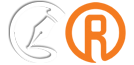МИНИСТЕРСТВО ЗДРАВООХРАНЕНИЯ
РЕСПУБЛИКИ ТАТАРСТАН
ПИСЬМО
от 22 февраля 2022 года N 09-01/2268
О внесении информации о медотводе от
вакцинации против COVID-19
С 21.02.2022 на Едином портале
государственных услуг Российской
Федерации (ЕПГУ) запущен функционал
формирования сертификата о наличии у
человека медицинских противопоказаний к
вакцинации против новой коронавирусной
инфекции COVID-19. В связи с этим необходимо
вносить информацию о медицинских
противопоказаниях в федеральный регистр
вакцинированных против COVID-19 в
соответствии с прилагаемой инструкцией.
Эксплуатация сервиса выписки
справок о медицинских противопоказаниях
к проведению вакцинации от новой
коронавирусной инфекции COVID-19, с выдачей
на бумажном бланке справок с QR-кодом
(республиканский регистр медицинских
противопоказаний) в модуле
"Вакцинопрофилактика" ГИС "ЭЗ РТ" (АС
"РМИАЦ") приостанавливается.
Прошу обратить внимание на
обоснованность вынесения решения и
медицинских противопоказаниях к
вакцинации против COVID-19 в соответствии с
рекомендациями Министерства
здравоохранения Российской Федерации.
В настоящее время в Федеральный
регистр вакцинированных уже внесены
записи о 32 тыс. человек с
противопоказаниями, в то время как в
республиканском регистре всего 18 тыс.
человек.
Приложение: инструкция по ведению
регистра вакцинированных против COVID-19 на
54 л. в 1 экз.
Первый заместитель министра
А.Р.АБАШЕВ
КРАТКАЯ ИНСТРУКЦИЯ ПОЛЬЗОВАТЕЛЯ
КОМПОНЕНТА ДЛЯ ОСУЩЕСТВЛЕНИЯ СБОРА
ИНФОРМАЦИИ О ЛИЦАХ, ИММУНИЗИРОВАННЫХ С
ИСПОЛЬЗОВАНИЕМ ВАКЦИН ДЛЯ ПРОФИЛАКТИКИ
НОВОЙ КОРОНАВИРУСНОЙ ИНФЕКЦИИ (COVID-19) ДЛЯ
АНАЛИЗА СОСТОЯНИЯ ВАКЦИНИРОВАННЫХ
ГРАЖДАН (ДАЛЕЕ - РЕГИСТР
ВАКЦИНИРОВАННЫХ)
1. Получение доступа к Регистру
вакцинированных
Для получения доступа необходимо
иметь подтвержденную учетную запись на
портале госуслуг (процесс подтверждения
учетной записи описан здесь:
https://www.gosuslugi.ru/help/faq/c-1/2).
Для подачи заявки на
предоставление доступа пользователям
органов исполнительной власти в сфере
здравоохранения субъектов Российской
Федерации необходимо внести сведения о
пользователях в форму "ФРВ_Заявки на
предоставление доступа" для
дополнительных заявок (первичные заявки
для редактирования недоступны) в
подсистеме автоматизированного сбора
информации ЕГИСЗ по адресу
https://svody.egisz.rosminzdrav.ru/, подписав заявки
усиленной квалифицированной
электронной подписью. Чтобы отозвать
доступ у пользователя, необходимо в
дополнительной заявке в поле
"Дополнительно" указать комментарий
"Отозвать доступ".
Для предоставления доступа
пользователям других организаций
(органов государственной власти,
медицинских организаций частной системы
здравоохранения и др.) необходимо
направить заявку на адрес службы
технической поддержки ЕГИСЗ по адресу
egisz@rt-eu.ru в соответствии с правилами,
описанными в Приложении N 1 к настоящей
инструкции.
Для предоставления доступа
пользователям федеральных органов
исполнительной власти и
подведомственных им медицинским
организациям необходимо оформить заявку
в подсистеме автоматизированного сбора
информации о показателях системы
здравоохранения из различных источников
и представления отчетности ЕГИСЗ на
основе приложения "Своды".
На портале оперативного
взаимодействия участников ЕГИСЗ можно
также ознакомиться со следующими
инструкциями:
- инструкция по получению доступа к
Сводам (https://portal.egisz.rosminzdrav.ru/materials/4029).
- инструкция по работе в Сводах
(https://portal.egisz.rosminzdrav.ru/materials/4027).
2. Вход в Регистр вакцинированных
Для входа в Систему необходимо
открыть web-браузер и в адресной строке
ввести http://vaccine.egisz.rosminzdrav.ru. На странице
авторизации необходимо ввести логин и
пароль пользователя и нажать на кнопку
"Войти". После чего произойдет переход на
главную страницу. Вход в Регистр
вакцинированных возможно осуществить
через пункты меню "Федеральный
регистр"/"Регистр вакцинированных от COVID"
(Рисунок 1).
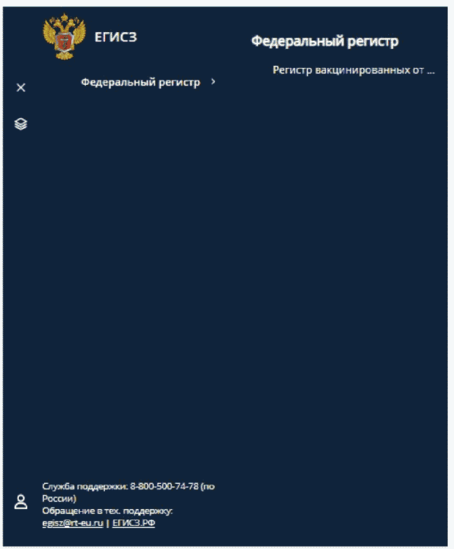
Рисунок 1 - Вход в Регистр
вакцинированных
3. Общее описание правил учета сведений в
Регистре вакцинированных
Регистр вакцинированных является
ключевой составляющей Информационного
ресурса учета информации в целях
предотвращения распространения новой
коронавирусной инфекции (COVID-19), правила
учета информации в котором утверждены
постановлением Правительства
Российской Федерации от 31.03.2020 N 373.
4. Главный экран в Регистре
вакцинированных
4.1. Поиск в Регистре
вакцинированных
После авторизации в Регистре
вакцинированных регистровые записи не
отображаются. Для отображения всех
регистровых записей, доступ к которым
разрешен в соответствии с правами
доступа пользователя, необходимо нажать
на кнопку "Поиск" (Рисунок 2).
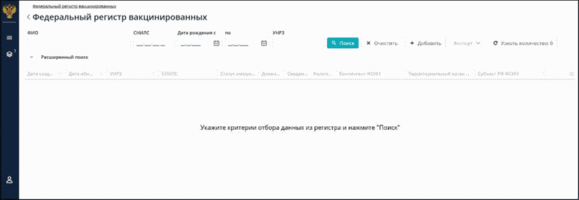
Рисунок 2 - Главная страница
Регистра вакцинированных
Пользователям доступен как поиск
по ключевым параметрам "ФИО", "Дата
рождения", "СНИЛС", "УНРЗ" так и
расширенный поиск по параметрам
"Вакцина", "Вакцинация с", "По",
"Медицинская организация" и т.д. (Рисунок
3).
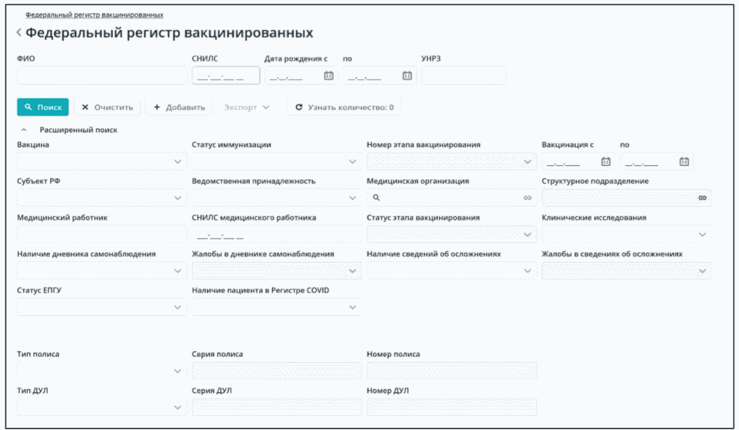
Рисунок 3 - Поиск/Расширенный поиск
пациентов
Таблица 1 - Описание полей поиска
Поле |
Описание |
Значения |
ФИО |
Поиск осуществляется по ФИО пациента |
Текстовое поле |
Дата рождения с |
Поиск осуществляется по дате рождения пациента с возможностью указания интервала (дата начала интервала) |
Дата |
по |
По пациента с возможностью указания интервала (дата окончания интервала) |
Дата |
СНИЛС |
Поиск осуществляется по СНИЛС пациента |
Значение по маске ХХХ-ХХХ-ХХХ ХХ |
УНРЗ |
Поиск осуществляется по УНРЗ |
Числовое значение |
Вакцина |
Поиск по вакцине, используемой в регистровой записи |
Справочник вакцины от коронавирусной инфекции |
Статус иммунизации |
Поиск по статусу регистровой записи |
Справочник статусы записи иммунизации |
Номер этапа вакцинирования |
Отображаются номера от 1 до N, где N - количество этапов для выбранной вакцины из справочника. В случае если поле заполнено - остальные фильтры применяются только к выбранному этапу. В случае, если номер этапа не выбран, то в выборке отобразятся только те записи, у которых последний этап вакцинации был совершен в указанном структурном подразделении |
1, 2 |
Вакцинация с |
Поиск по дате последнего ввода вакцины (начало периода) |
Дата |
по |
Поиск по дате последнего ввода вакцины (окончание периода) |
Дата |
Субъект РФ |
Поиск осуществляется по субъекту РФ, в котором зарегистрирована медицинская организация, указанная в поле "Медицинская организация" |
Справочник регионов России |
Ведомственная принадлежность |
Поиск по ведомственной принадлежности медицинской организации, указанной в этапе |
Справочник ведомственная принадлежность в Российской Федерации |
Медицинская организация |
Поиск осуществляется по полю "Медицинская организация" |
Справочник медицинских организаций (из ФРМО) |
Структурное подразделение |
Поиск по структурному подразделению, указанному в этапе |
Справочник структурных подразделений |
Медицинский работник |
Поиск по медицинскому работнику, указанному в этапе |
Текстовое поле |
СНИЛС медицинского работника |
Поиск осуществляется по СНИЛС медицинского работника |
Значение по маске ХХХ-ХХХ-ХХХ ХХ |
Статус этапа вакцинирования |
Поиск по статусу этапа |
Справочник статусы этапа вакцинирования |
Клинические исследования |
Поиск по признаку клинического исследования |
Справочник |
Статус ЕПГУ |
Поиск по статусам ЕПГУ |
Выпадающий список |
Наличие дневника самонаблюдения |
Поиск по наличию/отсутствию дневника самонаблюдения |
Выпадающий список |
Жалобы в дневнике самонаблюдения |
Поиск по наличию/отсутствию жалоб в дневнике самонаблюдения |
Выпадающий список |
Наличие сведений об осложнениях |
Поиск по наличию/отсутствию осложнений |
Выпадающий список |
Жалобы в сведениях об осложнениях |
Поиск по наличию/отсутствию жалоб в сведениях об осложнениях |
Выпадающий список |
Наличие пациента в Регистре COVID |
Поиск по наличию/отсутствию пациента в Регистре COVID |
Выпадающий список |
Тип полиса |
Поиск по наличию/отсутствию пациента по типу полиса |
Выпадающий список |
Серия полиса |
Поиск по наличию/отсутствию пациента по серии полиса (поле доступно только при выборе типа полиса "Полис ОМС старого образца") |
Текстовое поле |
Номер полиса |
Поиск по наличию/отсутствию пациента по номеру полиса (поле доступно только после выбора типа полиса) |
Текстовое значение |
Тип ДУЛ |
Поиск по типу документа, удостоверяющего личность (ДУЛ) |
Выпадающий список |
Серия ДУЛ |
Поиск по серии ДУЛ |
Текстовое поле |
Номер ДУЛ |
Поиск по номеру ДУЛ |
Текстовое поле |
При работе с таблицей результатов
можно:
- подсчитать количество записей в
таблице, для этого нажмите на кнопку
![]()
- редактировать запись. Для
перехода к желаемой регистровой записи
следует нажать двойным щелчком левой
кнопкой мыши на регистровую запись;
- экспортировать результат поиска в
excel (см. п. 4.2).
4.2. Экспорт данных в excel
Экспорт данных доступен только для
пользователей с ролью МО.
Для экспорта результатов поиска
следует нажать на кнопку
![]()
На экране откроется диалоговое
окно подтверждения выгрузки (Рисунок 4).
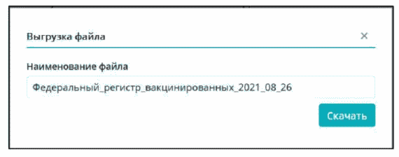
Рисунок 4 - Диалоговое окно
подтверждения выгрузки
Наименование файла выгрузки
формируется системой автоматически,
которое можно изменить, введя в поле
другое название файла.
Далее, для подтверждения
сохранения файла следует нажать на
кнопку
![]()
После этого диалоговое окно
закроется.
Для просмотра результата выгрузки
нажмите Федеральный регистр -> Журнал
выгрузок (Рисунок 5). Откроется Журнал
выгрузок (Рисунок 6).

Рисунок 5 - Переход на экран "Журнала
выгрузок"
В журнале отображен список
выгрузок со статусом. Возможные статусы
выгрузок:
"В очереди" - назначается файлу,
загрузка которого не началась. Данный
статус назначается сразу, после отправки
пользователем запроса на выгрузку по
кнопке "Скачать".
"Выполняется" - назначается файлу,
который на данный момент формируется по
заданному запросу в соответствии с
очередью выгрузок. Переходит из статуса
"В очереди".
"Выполнено" - назначается файлу,
запрос на выгрузку которого выполнен.
После назначения данного статуса
пользователю должна быть доступна
ссылка для скачивания Скачать файл
"Ошибка" - назначается файлу, при
выполнение запроса которого произошла
ошибка.
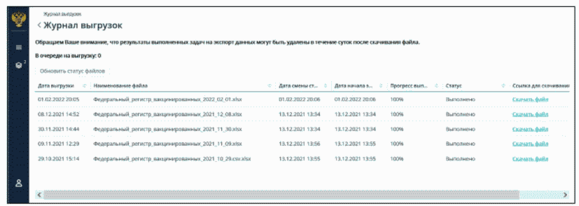
Рисунок 6 - Журнал выгрузок
Для сохранения файла на компьютер и
его просмотр следует нажать на ссылку
Скачать файл
5. Добавление пациента в регистр
5.1. Добавление в регистр гражданина
РФ
Для добавления пациента в Регистр
вакцинированных необходимо на стартовой
странице регистра нажать на кнопку
![]()
Откроется форма ввода данных о
пациенте.
Примечание: поля, помеченные
цветом, обязательны для заполнения.
Необходимо заполнить данные не менее
одного из документов пациента:
- СНИЛС;
- документ, удостоверяющий
личность;
- полис медицинского страхования.
В окне необходимо заполнить поля
формы ввода (Рисунок 7).
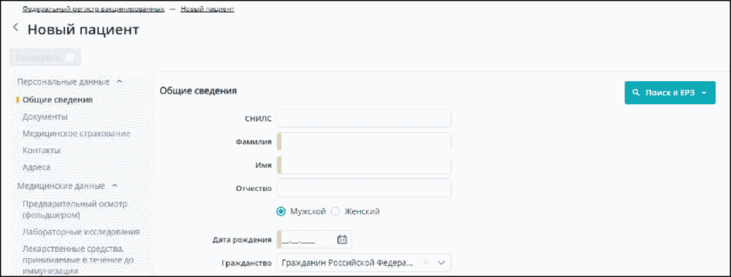
Рисунок 7 - Добавление пациента.
Общие сведения
Примечание: Внесение данных СНИЛС
необходимо для отправки данных пациента
на Портал Госуслуг (для получения
доступа к заполнению дневника
самонаблюдения и получения электронного
сертификата прививки от COVID с QR-кодом).
В регистре предусмотрена проверка
дублирования пациентов: по номеру СНИЛС,
номеру документа, удостоверяющего
личность, (ДУЛ) и по номеру полиса ОМС. В
случае, если пациент с указанным
СНИЛС/ДУЛ/номером полиса присутствует в
регистре, то будет предложено перейти в
существующую регистровую запись. Для
перехода необходимо будет нажать кнопку
"Перейти" (Рисунок 8).
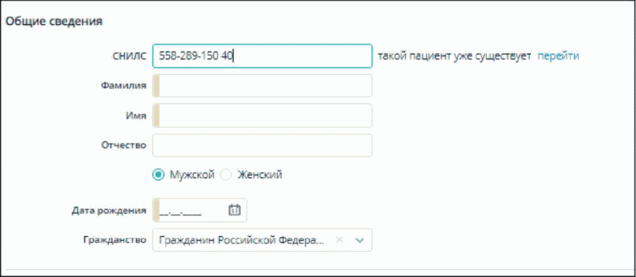
Рисунок 8 - Кнопка перехода к
существующей регистровой записи
После перехода откроется форма
просмотра (Рисунок 9). В которой доступно
добавление нового осмотра, для этого
необходимо выделить регистровую запись
пациента и после нажать кнопку "Добавить
осмотр". После добавления осмотра будет
доступно редактирование личных данных
пациента. Данная возможность
предназначена для создания осмотров в
том случае, если вакцинирование по
второму этапу, производится в другой
медицинской организации.
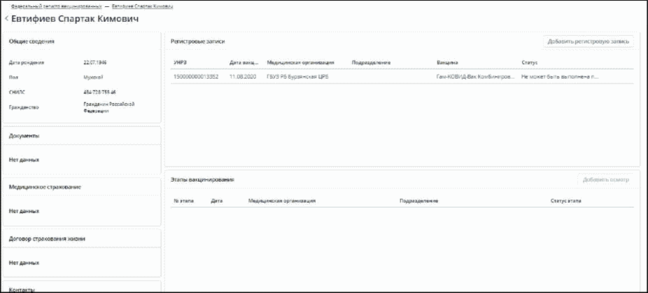
Рисунок 9 - Просмотр карты пациенты
Также на данной вкладке доступно
создание новой регистровой записи
пациента, при повторном вакцинировании,
для этого необходимо нажать кнопку
![]()
после этого откроется форма по
созданию новой регистровой записи
(подробно процесс повторной вакцинации
пациента описан в разделе 8).
Описание полей формы приведено в
таблице ниже (Ошибка! Источник ссылки не
найден. 2).
Таблица 2 - Описание полей формы
ввода
Наименование поля |
Описание |
Вид, способ ввода |
Общие сведения | ||
СНИЛС |
Номер СНИЛС пациента |
Числовое поле ввода в формате ХХХ-ХХХ-ХХХ ХХ |
Фамилия <*> |
Фамилия пациента |
Текстовое поле |
Имя <*> |
Имя пациента |
Текстовое поле |
Отчество <*> |
Отчество пациента |
Текстовое поле |
Пол <*> |
Пол пациента |
Переключатель: мужской/женский |
Дата рождения <*> |
Дата рождения пациента |
Поле для ввода в формате ДД.ММ.ГГГГ |
Гражданство <*> |
Гражданство пациента |
Выпадающий список. При выборе пункта "Иностранный гражданин" и "Гражданин Российской Федерации и иностранного государства (двойное гражданство)" необходимо из выпадающего списка выбрать страну иностранного гражданства. Также возможно указание статуса "Лицо без гражданства" |
Документы | ||
Тип документа <*> |
Тип документа |
Выпадающий список |
Серия |
Серия документа |
Текстовое поле |
Номер |
Номер документа |
Текстовое поле |
Кем выдан |
Наименование органа, выдавшего документ |
Текстовое поле |
Дата выдачи <*> |
Дата выдачи документа |
Поле для ввода в формате ДД.ММ.ГГГГ |
Код подразделения |
Код подразделения, выдавшего документ |
Текстовое поле |
Медицинское страхование | ||
Тип полиса <*> |
Тип полиса |
Выпадающий список |
Серия |
Серия полиса |
Текстовое поле |
Номер <*> |
Номер полиса |
Текстовое поле |
Страховая организация <*> |
Страховая компания пациента |
Выпадающий список |
Контакты | ||
Отсутствуют сведения о мобильном телефоне <*> |
Признак отсутствия сведений о мобильном телефоне пациента |
В случае установления признака "Отсутствуют сведения о мобильном телефоне" отсутствует необходимость указания номера мобильного телефона |
Телефон <*> |
Тип номера (мобильный/домашний) |
Выбор из списка. Обязательно указание номера мобильного телефона |
Номер <*> |
Номер телефона |
Поле в формате +7(___)__ -__ -__ |
Адреса | ||
БОМЖ <*> |
Признак лица без определенного места жительства |
В случае установления признака "БОМЖ" сведения об адресе необходимо заполнить только до населенного пункта |
Тип адреса <*> |
Тип адреса (регистрации/проживания) |
Выбор из списка |
Поиск по ФИАС <*> |
Поле поиска в Федеральной информационной адресной системе |
Текстовое поле |
Не найдено в ФИАС <*> |
Признак того, что адрес не найден в ФИАС |
В случае установлении признака "Не найдено в ФИАС", необходимо вручную заполнить открытые для редактирования текстовые поля "Улица", "Дом", "Квартира". |
Регион <*> |
Субъект РФ, в котором проживает/зарегистрирован пациент |
Выпадающий список |
Населенный пункт <*> |
Населенный пункт, в котором проживает/зарегистрирован пациент |
Текстовое поле |
Улица <*> |
Улица, на которой проживает/зарегистрирован пациент |
Текстовое поле |
Дом <*> |
Дом, в котором проживает/зарегистрирован пациент |
Текстовое поле |
Квартира |
Квартира, в которой проживает/зарегистрирован пациент |
Текстовое поле |
Для иностранных граждан
указываются реквизиты документа,
удостоверяющего личность гражданина
иностранного государства (добавления в
регистр иностранного гражданина описано
в п. 5.2).
В Регистре вакцинированных
предусмотрена возможность загрузки
части персональных данных из Единого
реестра застрахованных ФОМС (далее - ЕРЗ).
Чтобы воспользоваться поиском в ЕРЗ,
необходимо нажать на кнопку "Поиск в ЕРЗ".
Поиск осуществляется по двум сценариям
(Рисунок 10):
- поиск по номеру полиса ОМС нового
образца (ЕНП - единый номер полиса),
- поиск по СНИЛС, ФИО и дате
рождения.
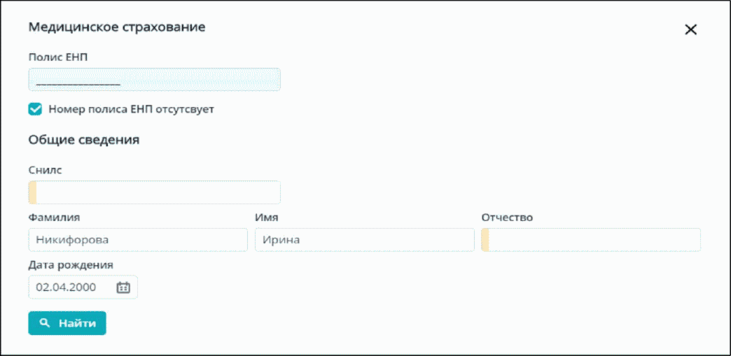
Рисунок 10 - ЕРЗ
Сервис возвращает сведения о
полисе ОМС, гражданстве, дате рождении,
поле пациента, а также имеющиеся в ЕРЗ
сведения о документе, удостоверяющем
личность, и СНИЛС (могут отсутствовать
или быть неактуальными).
После заполнения полей формы ввода
необходимо нажать на кнопку "Найти".
5.2. Добавление в регистр
иностранного гражданина
Для внесения в Регистр сведений о
вакцинации пациентов, являющихся
гражданами иностранных государств,
необходимо:
1. На стартовой странице регистра
нажать на кнопку + Добавить Откроется
форма ввода данных о пациенте "Новый
пациент".
2. Если ФИО иностранного гражданина
не требует ввода буквами латинского
алфавита (ENG), то на форме ввода данных о
пациенте "Новый пациент" заполнить поля:
a. СНИЛС (при наличии),
b. Фамилию (обязательно)
c. Имя (обязательно)
d. Отчество (при наличии)
e. Пол (обязательно)
f. Дату рождения (обязательно)
g. В поле "Гражданство" выбрать
"Иностранный гражданин" (обязательно).
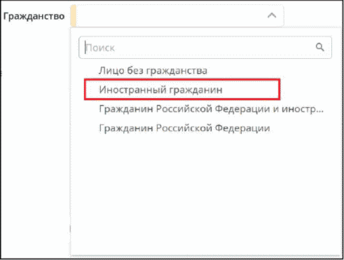
Рисунок 11 - Выбор гражданства
иностранного гражданина
h. Выбрать страну гражданства (поле
"Страна") (обязательно).
i. Выбрать Правовой статус
(обязательно). Возможные варианты
правового статуса:
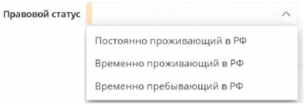
j. Выбрать цель визита (обязательно
при выборе в поле "Правовой статус"
"Временно пребывающий в РФ"). Возможные
варианты:
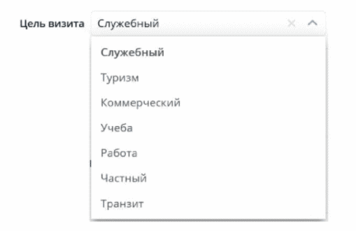
k. Обязательно указать сведения о
документе, удостоверяющем личность в
разделе "Документы", нажав на кнопку
![]()
При этом необходимо выбрать тип
документа "Документы иностранных
граждан (лиц без гражданства/беженцев)"
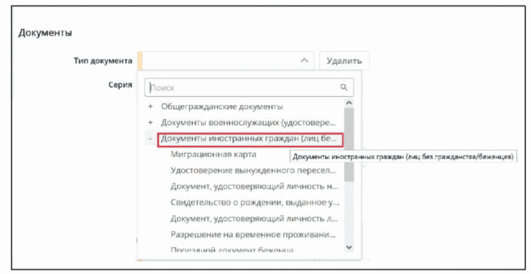
Рисунок 12 - Выбор типа документа
иностранного гражданина
Заполнить данные в полях
выбранного типа документа,
удостоверяющего личность (серия, номер,
кем выдан, дата выдачи, код
подразделения) в соответствии с
предоставленном документом.
3. Если ФИО иностранного гражданина
требует ввода буквами латинского
алфавита (ENG), то перед вводом данных
выполнить следующие действия:
a. На форме "Новый пациент" сначала в
поле "Гражданство" выбрать "Иностранный
гражданин" (обязательно) (Рисунок 11).
b. Изменить раскладку клавиатуры на
ENG.
c. Заполнить поля, описанные из п. 2.
4. Указать документы медицинского
страхования (при наличии)
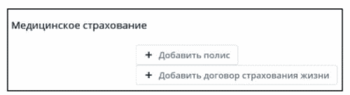
Рисунок 13 - Медицинское страхование
a. Указать номер телефона,
зарегистрированного в РФ (начинающегося
с "+7") (при наличии).
b. Указать адрес
проживания/регистрации в РФ.
5.3. Добавление в регистр гражданина
с двойным гражданством
Для внесения в Регистр сведений о
вакцинации пациентов, имеющих двойное
гражданство, в том числе и гражданство
РФ, необходимо выполнить те же действия,
описанные в п. 5.2, но в поле "Гражданство"
выбрать "Гражданин Российской Федерации
и иностранного государства (двойное
гражданство)" (обязательно).
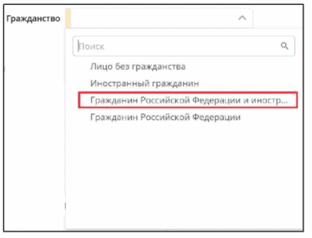
Рисунок 14 - Выбор гражданства
гражданина с двойным гражданством
5.4. Добавление в регистр гражданина
без гражданства
Для внесения в Регистр сведений о
вакцинации пациентов, не имеющих
гражданство, необходимо выполнить те же
действия, описанные в п. 5.2, но в поле
"Гражданство" выбрать "Лицо без
гражданства" (обязательно).
При этом поле "Страна" будет скрыто
для заполнения.
6. Ввод медицинских данных
После ввода сведений о пациенте,
необходимо внести сведения в регистр,
который состоит из следующих блоков:
- "Медицинская информация о
пациенте";
- "Лабораторные исследования";
- "Лекарственные средства,
принимаемые в течение месяца до
иммунизации";
- "Медицинская информация об
иммунизации";
- "Наличие противопоказаний к
проведению профилактических прививок".
Примечание: поля, отмеченные цветом,
обязательны для заполнения.
6.1. Вкладка "Предварительный осмотр
(фельдшером)"
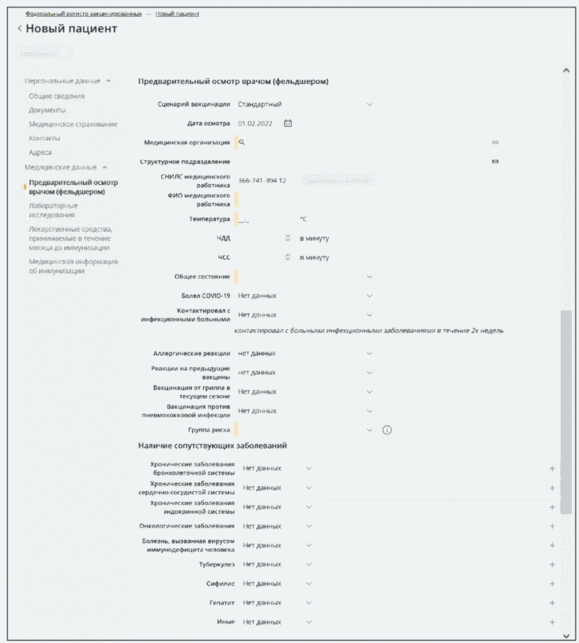
Рисунок 15 - Вкладка
"Предварительный осмотр (фельдшером)"
Таблица 3 - Описание полей формы
ввода
Наименование поля |
Описание |
Вид, способ ввода |
Сценарий вакцинации |
Сценарий вакцинации: Стандартный Медотвод При выборе сценария на форме будут доступны поля ввода только для этого сценария |
Выпадающий список |
Дата осмотра |
Дата вакцинации |
Поле в формате ДД.ММ.ГГГГ. По умолчанию указана текущая дата |
Медицинская организация |
Выбор медицинской организации из справочника ФРМО. |
Выпадающий список |
Структурное подразделение |
Выбор структурного подразделения из справочника ФРМО |
Выпадающий список |
СНИЛС медицинского работника |
СНИЛС медицинского работника, ручной ввод, необходимо заполнить данное поле, для дальнейшей верификации данных в ФРМР. |
Текстовое поле |
Проверить в ФРМР |
Отправка запроса в ФРМР на наличие у указанного врача личного дела в ФРМР (исходя из введенных СНИЛС медицинского работника, МО и СП (если его указали)) |
Кнопка |
ФИО медицинского работника |
ФИО медицинского работника. Подтягиваются из личного дела мед. работника при нажатии на кнопку "Проверить в ФРМР" (исходя из введенных СНИЛС медицинского работника, МО и СП (если его указали)) |
Текстовое поле. Заполнение автоматически по нажатию на кнопку "Проверить в ФРМР". Редактирование пользователем вручную запрещено. |
Температура |
Температура тела |
Текстовое поле |
ЧДД |
ЧДД |
Текстовое поле |
ЧСС |
ЧСС |
Текстовое поле |
Общее состояние |
Общее состояние пациента |
Выпадающий список |
Болел COVID-19 |
Признак, что пациент болел COVID |
Выпадающий список |
Контактировал с больными инфекционными заболеваниями в течение 2 недель |
Признак, что пациент контактировал с больными инфекционными заболеваниями в течение 2 недель |
Выпадающий список |
Аллергические реакции |
Признак, что у пациента имеются аллергические реакции |
Выпадающий список |
Аллергические реакции (поле комментариев) |
Описание аллергена и проявление аллергии |
Текстовое поле. Отображается в случае, если выбрано значение "регистрировались" |
Реакции на предыдущие вакцины |
Признак, что у пациента были реакции на предыдущие вакцины |
Выпадающий список |
Реакции на предыдущие вакцины (поле комментариев) |
Описание реакций на предыдущие вакцины |
Текстовое поле. Отображается в случае, если выбрано значение "регистрировались" |
Вакцинация против гриппа |
Признак, что у пациента есть вакцинация против гриппа |
Выпадающий список |
Вакцина от гриппа |
Доступно для выбора, если указано значение "Да" в поле "Вакцинация против гриппа" |
Выпадающий список |
Вакцинация против пневмококковой инфекции |
Признак, что у пациента есть вакцинация против пневмококковой инфекции |
Выпадающий список |
Группа риска |
Группа риска пациента (предусмотрено уточнение по группам, при наведении на значок справки "i") |
Выпадающий список |
Не имеются хронические заболевания |
По умолчанию присваивается значение "Нет данных", если выбрано значение "Да", то необходимо выбрать не менее одной группы заболеваний |
Выпадающий список |
Хронические заболевания бронхолегочной системы |
Классы МКБ-10/J00-J99 |
Флажок и выпадающий список. В случае наличия у пациента соответствующего заболевания необходимо установить флажок. Указание конкретного заболевания из выпадающего списка обязательно в случае регистрации смерти пациента |
Хронические заболевания сердечно-сосудистой системы |
Классы МКБ-10/I00-I99 |
Флажок и выпадающий список. В случае наличия у пациента соответствующего заболевания необходимо установить флажок. Указание конкретного заболевания из выпадающего списка обязательно в случае регистрации смерти пациента |
Хронические заболевания эндокринной системы |
Классы МКБ-10/E00-E90 |
Флажок и выпадающий список. В случае наличия у пациента соответствующего заболевания необходимо установить флажок. Указание конкретного заболевания из выпадающего списка обязательно в случае регистрации смерти пациента |
Онкологические заболевания |
Классы МКБ-10/C00-D48 |
Флажок и выпадающий список. В случае наличия у пациента соответствующего заболевания необходимо установить флажок. Указание конкретного заболевания из выпадающего списка обязательно в случае регистрации смерти пациента |
Болезнь, вызванная вирусом иммунодефицита человека |
Классы МКБ-10/B20-B24 |
Флажок и выпадающий список. В случае наличия у пациента соответствующего заболевания необходимо установить флажок. Указание конкретного заболевания из выпадающего списка обязательно в случае регистрации смерти пациента |
Туберкулез |
Классы МКБ-10/A15-A19 |
Флажок и выпадающий список. В случае наличия у пациента соответствующего заболевания необходимо установить флажок. Указание конкретного заболевания из выпадающего списка обязательно в случае регистрации смерти пациента |
Гепатит |
Классы МКБ-10/A15-A19 |
Флажок и выпадающий список. В случае наличия у пациента соответствующего заболевания необходимо установить флажок. Указание конкретного заболевания из выпадающего списка обязательно в случае регистрации смерти пациента |
Сифилис |
Классы МКБ-10/A15-A19 |
Флажок и выпадающий список. В случае наличия у пациента соответствующего заболевания необходимо установить флажок. Указание конкретного заболевания из выпадающего списка обязательно в случае регистрации смерти пациента |
Иные |
Все, кроме вышеперечисленных классов |
Флажок и выпадающий список. В случае наличия у пациента соответствующего заболевания необходимо установить флажок. Указание конкретного заболевания из выпадающего списка обязательно в случае регистрации смерти пациента |
6.2. Вкладка "Лабораторные
исследования"
Форма "Лабораторные исследования".
Указываются данные "ПЦР-теста на COVID-19"
при их наличии (Рисунок 16).
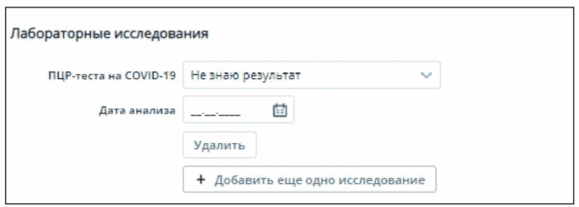
Рисунок 16 - Форма "Создание
лабораторного исследования"
Таблица 4 - Описание полей формы
"Создание лабораторного исследования"
Наименование поля |
Описание |
Вид, способ ввода |
ПЦР-тест на COVID-19 |
ПЦР на наличие коронавирусной инфекции (COVID-19) |
Выпадающий список: - Не знаю результат; - Положительно; - Отрицательно. |
Дата анализа |
Дата анализа на COVID-19 |
Календарь |
6.3. Вкладка "Лекарственные средства,
принимаемые в течение месяца до
иммунизации"
В случае, если пациент принимал
лекарственные средства, сведения о них
подлежат учету в блоке "Лекарственные
средства, принимаемые в течение месяца
до иммунизации" (Рисунок 17). Данный блок
не отображается, если выбран Сценарий
вакцинации "Медотвод".
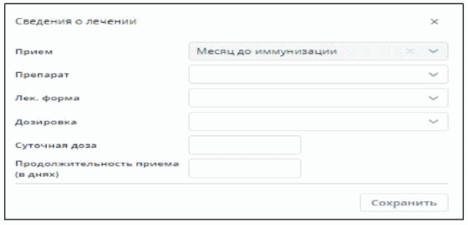
Рисунок 17 - Создание "Сведений о
лечении"
Таблица 5 - Описание полей формы
"Сведений о лечении"
Наименование поля |
Описание |
Вид, способ ввода |
Тип приема |
Месяц до иммунизации |
Указано значение по умолчанию |
Препарат <*> |
ТН (МНН) препарата, соответствующего выбранному виду препарата |
Выпадающий список |
Лекарственная форма |
Лекарственная форма, доступная для данного ТН(МНН) (в соответствии с ЕСКЛП) |
Выпадающий список |
Дозировка |
Дозировка, доступная для данных ТН(МНН) и лек. формы (в соответствии с ЕСКЛП) |
Выпадающий список |
Суточная доза |
Количество препарата, которое должен принимать пациент, в единицах изменения дозировки |
Поле для ввода |
Продолжительность приема (в днях) |
Количество дней приема назначенного препарата |
Поле для ввода |
6.4. Вкладка "Медицинская информация
об иммунизации"
В блоке "Медицинская информация об
иммунизации" вносятся данные по
проведенному вакцинированию пациента
(Рисунок 18). Данный блок не отображается,
если выбран Сценарий вакцинации
"Медотвод".
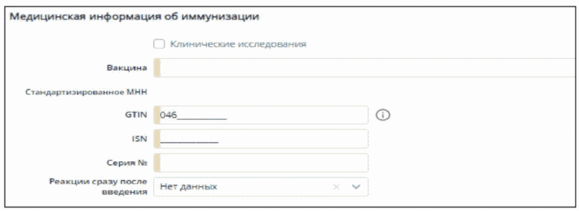
Рисунок 18 - Медицинская информация
об иммунизации
Пример вносимых сведения с
упаковки GTIN, ISN (S/N), N серии партии (Рисунок
19).
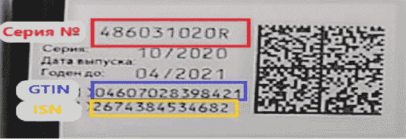
Рисунок 19 - Расположение GTIN, ISN (S/N), N
серии партии на упаковке вакцины
Таблица 6 - Описание полей формы
ввода
Наименование поля |
Описание |
Вид, способ ввода |
Клинические исследования |
Если не выбран признак "Клинические исследования", то по умолчанию подразумевается "Гражданский оборот" |
Флажок |
Препарат вакцины |
Выбор вакцины из справочника |
Выпадающий список |
Стандартизованное МНН |
Отображается стандартизованное МНН из справочника |
Текст без возможности редактирования |
GTIN |
Идентификационный номер с маркировки упаковки вакцины (Рисунок 9) |
Текстовое поле, допустимы только цифры, 14 символов |
ISN |
Идентификационный номер с маркировки упаковки вакцины (Рисунок 9) |
Текстовое поле, допустимы только цифры и латинские буквы, 13 символов |
Серия N |
Номер серии партии с упаковки препарата гражданского оборота (Рисунок 9) |
Текстовое поле |
Серийный номер |
Идентификационный номер с маркировки упаковки Препарата клинического исследования |
Текстовое поле |
Реакция сразу после введения |
Признак, что у пациента появилась реакция на ввод вакцины |
Выпадающий список |
Общие реакции |
Перечень реакций на ввод вакцины |
Множественный выбор, иерархический справочник реакций. Активно, если выбрано значение "Да", в поле "Реакция сразу после введения" |
Общие реакции (поле комментариев) |
Описание реакций, отсутствующих в справочнике |
Текстовое поле. Активно, если выбрано значение "Другое", в поле "Общие реакции" |
Местные реакции (в месте введения вакцины) |
Перечень реакций на ввод вакцины |
Множественный выбор, иерархический справочник реакций. Активно, если выбрано значение "Да", в поле "Реакция сразу после введения" |
Местные реакции (в месте введения вакцины) (поле комментариев) |
Описание реакций, отсутствующих в справочнике |
Текстовое поле. Активно, если выбрано значение "Другое", в поле "Местные реакции (в месте введения вакцины)" |
После корректного ввода информации
и заполнения всех обязательных полей
станет доступна кнопка "Сохранить" в
верхнем левом углу экрана. Нажмите на нее
для сохранения введенной информации.
При сохранении информации о
медицинском осмотре (сценарий
вакцинации "Стандартный") на экране
отобразится карточка пациента с
заполненным 1м этапом вакцинации со
следующим статусами:
1. Статус 1-го этапа вакцинирования:
Выполнен (при этом статус медосмотра =
"Допущен"),
2. Статус иммунизации: Выполнена не
полностью.
6.5. Вкладка "Наличие
противопоказаний к проведению
профилактических прививок"
В блоке "Наличие противопоказаний к
проведению профилактических прививок"
вносятся данные о противопоказаниях к
вакцинации пациента (Рисунок 20). Данный
блок отображается, если выбран Сценарий
вакцинации "Медотвод".
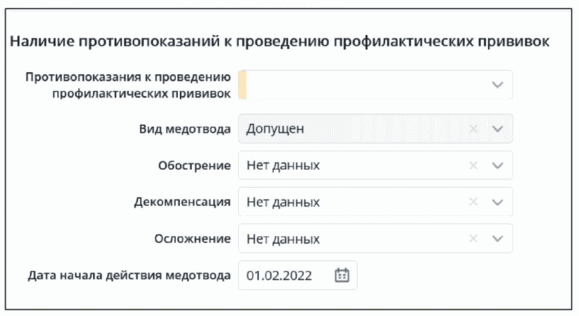
Рисунок 20 - Наличие
противопоказаний к проведению
профилактических прививок
Таблица 7 - Описание полей формы
ввода
Наименование поля |
Описание |
Вид, способ ввода |
Противопоказания к проведению профилактических прививок |
Выбор из справочника "Регистр вакцинированных. Противопоказания к применению вакцины". Описание возможных противопоказаний и их доступность выбора при создании РЗ или 2-го этапа см. в таблице (Таблица 8). Соответствие противопоказаний перечню, утвержденному МЗ см. в таблице (Таблица 9). |
Выпадающий список |
Вид медотвода |
Вид медотвода: Временный медотвод, Постоянный медотвод. Значение устанавливается автоматически в зависимости от типа противопоказаний (абсолютные/относительные / иные) |
Выпадающий список, не редактируется |
Обострение |
Обоснование диагноза: обострение: Да Нет Нет данных По умолчанию заполнено "Нет данных" |
Выпадающий список |
Декомпенсация |
Обоснование диагноза: декомпенсация: Да Нет Нет данных По умолчанию заполнено "Нет данных" |
Выпадающий список |
Осложнение |
Обоснование диагноза: осложнение: Да Нет Нет данных По умолчанию заполнено "Нет данных" |
Выпадающий список |
Дата начала действия медотвода |
Дата начала действия медотвода По умолчанию текущая дата, нельзя выбрать дату в будущем |
Календарь |
Поля, появляющиеся при выборе определенного противопоказания | ||
Причина смерти |
Причина смерти, выбор из справочника МКБ-10. Поле доступно, если Противопоказания к проведению профилактических прививок = "Смерть" и не установлен признак "Нет данных" |
Выпадающий список |
Нет данных |
Признак отсутствия данных причины смерти |
Чекбокс |
Иная причина медотвода |
Описание иной причины медотвода. Поле доступно, если Противопоказания к проведению профилактических прививок = "Иное". |
Текстовое поле |
Код диагноза |
Код диагноза и наименование диагноза. Выбор из справочника МКБ-10. Поле отображается при выборе значения "Случаи, определенные инструкцией к вакцине, как применение с осторожностью" в поле "Противопоказания к проведению профилактических прививок" |
Выпадающий список |
Дата окончания действия медотвода |
Дата окончания действия медотвода. Поле не отображается и не доступно для выбора, если: 1. Вид медотвода = Постоянный медотвод, 2. Противопоказания к проведению профилактических прививок = Абсолютные противопоказания 3. Противопоказания к проведению профилактических прививок = Иные |
Календарь |
Дата проведения врачебной комиссии |
Дата проведения врачебной комиссии. Отображается, если срок медотвода ("Дата окончания действия медотвода" - "Дата начала действия медотвода") > 30 дней |
Календарь |
Номер протокола врачебной комиссии |
Номер протокола врачебной комиссии. Отображается, если срок медотвода ("Дата окончания действия медотвода" - "Дата начала действия медотвода") > 30 дней |
Текстовое поле |
Таблица 8 - Описание возможных
противопоказаний и их доступность
выбора при создании РЗ или 2-го этапа
Наименование группы противопоказаний |
Наименование противопоказания |
Доступность выбора при создании РЗ |
Доступность выбора при создании медосмотра на 2-м этапе вакцинации |
Относительные противопоказания |
Острые инфекционные заболевания |
Да |
Да |
|
Острые неинфекционные заболевания |
Да |
Да |
|
Обострение хронических заболеваний |
Да |
Да |
|
Беременность и период грудного вскармливания |
Да |
Да |
|
Заболел COVID-19 |
Нет |
Да |
|
Иное |
Да |
Да |
|
Случаи, определенные инструкцией к вакцине, как применение с осторожностью |
Да |
Да |
Абсолютные противопоказания |
Гиперчувствительность к какому-либо компоненту вакцины или вакцины, содержащей аналогичные компоненты |
Да |
Да |
|
Тяжелые аллергические реакции в анамнезе |
Да |
Да |
|
Тяжелые поствакцинальные осложнения на введение компонента I вакцины |
Нет |
Да |
|
Смерть |
Нет |
Да |
|
Иное |
Да |
Да |
|
Случаи, определенные инструкцией к вакцине, как применение с осторожностью |
Да |
Да |
Иные |
Отказ от вакцинации |
Нет |
Да |
|
Не пришел на 2 этап |
Нет |
Да |
Таблица 9 - Соответствие
противопоказаний перечню медицинских
противопоказаний, утвержденному МЗ
Наименование группы противопоказаний |
Наименование противопоказания |
Противопоказание, утвержденное МЗ |
Относительные противопоказания |
Острые инфекционные заболевания |
Острые инфекционные заболевания, протекающие в средней и тяжелой средней степени тяжести, неинфекционные заболевания, обострение хронических заболеваний - на период острого заболевания или обострения хронического заболевания и на 2 - 4 недели после выздоровления или наступления ремиссии Острые респираторные вирусные заболевания, протекающие в легкой степени тяжести, острые инфекционные заболевания желудочно-кишечного тракта - до нормализации температуры тела. |
|
Острые неинфекционные заболевания |
Острые инфекционные заболевания, протекающие в средней и тяжелой средней степени тяжести, неинфекционные заболевания, обострение хронических заболеваний - на период острого заболевания или обострения хронического заболевания и на 2 - 4 недели после выздоровления или наступления ремиссии Злокачественные новообразования - в случае применения вакцин ЭпиВакКорона, вакцины на основе пептидных антигенов для профилактики COVID-19, ЭпиВакКорона-Н, вакцины на основе пептидных антигенов для профилактики COVID-19, КовиВак (Вакцины коронавирусной инактивированной цельновирионной концентрированной очищенной) |
|
Обострение хронических заболеваний |
Острые инфекционные заболевания, протекающие в средней и тяжелой средней степени тяжести, неинфекционные заболевания, обострение хронических заболеваний - на период острого заболевания или обострения хронического заболевания и на 2 - 4 недели после выздоровления или наступления ремиссии |
|
Беременность и период грудного вскармливания |
Беременность и период грудного вскармливания - в случае применения вакцин Гам-КОВИД-Вак-Лио, комбинированной векторной вакцины для профилактики коронавирусной инфекции, вызываемой вирусом SARS-CoV-2, Гам-КОВИД-Вак-М, комбинированной векторной вакцины для профилактики коронавирусной инфекции, вызываемой вирусом SARS-CoV-2, Спутник Лайт, векторной вакцины для профилактики коронавирусной инфекции, вызываемой вирусом SARS-CoV-2, ЭпиВакКорона, вакцины на основе пептидных антигенов для профилактики COVID-19, ЭпиВакКорона-Н, вакцины на основе пептидных антигенов для профилактики COVID-19, КовиВак (Вакцины коронавирусной инактивированной цельновирионной концентрированной очищенной) |
|
Заболел COVID-19 |
|
|
Иное |
|
|
Случаи, определенные инструкцией к вакцине, как применение с осторожностью |
Иные медицинские противопоказания к проведению профилактических прививок против новой коронавирусной инфекции COVID-19, определенные инструкциями по медицинскому применению вакцин |
Абсолютные противопоказания |
Гиперчувствительность к какому-либо компоненту вакцины или вакцины, содержащей аналогичные компоненты |
Гиперчувствительность к веществам, входящим в состав иммунобиологического лекарственного препарата для иммунопрофилактики новой коронавирусной инфекции COVID-19 (далее - вакцина), или вакцине в состав которой входят аналогичные вещества |
|
Тяжелые аллергические реакции в анамнезе |
Тяжелые аллергические реакции в анамнезе |
|
Тяжелые поствакцинальные осложнения на введение компонента I вакцины |
Тяжелые поствакцинальные осложнения (анафилактический шок, тяжелые генерализированные аллергические реакции, судорожный синдром, температура тела выше 40°С, гиперемия или отек в месте инъекции) на предыдущее введение вакцины или любого из его компонентов (в случае многокомпонентных вакцин) |
|
Смерть |
|
|
Иное |
|
|
Случаи, определенные инструкцией к вакцине, |
Иные медицинские противопоказания к проведению профилактических прививок против новой коронавирусной |
|
как применение с осторожностью |
инфекции COVID-19, определенные инструкциями по медицинскому применению вакцин |
Иные |
Отказ от вакцинации |
|
|
Не пришел на 2 этап |
|
После корректного ввода информации
и заполнения всех обязательных полей
станет доступна кнопка "Сохранить" в
верхнем левом углу экрана. Нажмите на нее
для сохранения введенной информации.
При сохранении информации о
медицинском осмотре с противопоказанием
(сценарий вакцинации "Медотвод") на
экране отобразится карточка пациента с
заполненным 1 этапом вакцинации со
следующим статусами:
1. Статус этапа вакцинирования:
Постоянный медотвод (при этом
статус медосмотра = "Постоянный
медотвод"),
Временный медотвод (при этом статус
медосмотра = "Временный медотвод").
2. Статус иммунизации:
Противопоказания к выполнению.
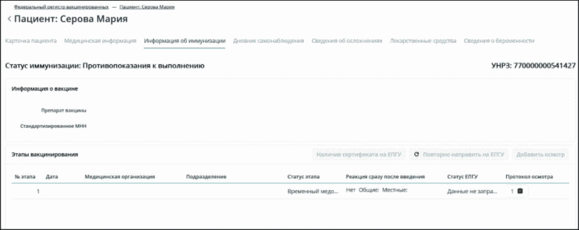
Рисунок 21 - Экран карточки пациента
с медотводом
Примечание. На данный момент
редактирование осмотров с
противопоказаниями (в случае сценария
вакцинации "Медотвод") ограничено:
1. Не допускается одновременное
наличие в одном этапе регистровой записи
пациента осмотров со статусами
"Постоянный медотвод", "Невозможно
выполнить", "Допущен".
2. Изменение статуса медосмотра в
последнем осмотре первого этапа на
"Временный медотвод" не рекомендуется,
если в РЗ уже есть заполненный второй
этап.
3. В случае редактирования осмотра в
первом этапе, который возможно повлечет
за собой удаление второго этапа,
рекомендуется сначала удалить осмотр во
втором этапе (или весь этап в целом),
затем произвести изменения в осмотре (ах)
первого этапа.
7. Просмотр внесенных данных и создание
нового осмотра
После того, как внесенные данные
были сохранены, откроется форма
просмотра данных пациента с открытой
вкладкой "Информация об иммунизации", в
которой возможно просмотреть внесенную
по пациенту информацию.
Просмотр данных пациента
осуществляется с помощью нажатия на
нужную вкладку (Рисунок 22).
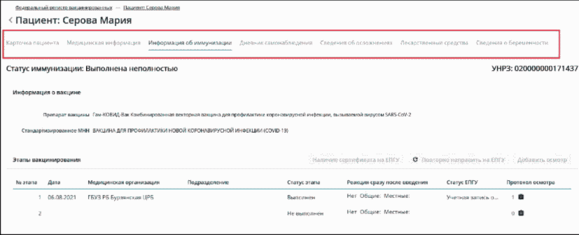
Рисунок 22 - Просмотр и добавление
новых осмотров
Таблица 10 - Просмотр и добавление
новых осмотров
N п/п |
Наименование вкладки |
Общее описание отображаемой информации |
Возможные действия пользователя |
1. |
Карточка пациента |
Персональные данные пациента |
Просмотр Редактирование <*> |
2. |
Медицинская информация |
Данные о заболеваниях пациента и лабораторных исследованиях |
Просмотр Редактирование <*> |
3. |
Информация об иммунизации |
Информация о текущей вакцинации от коронавирусной инфекции |
Просмотр и редактирование <*> протокола осмотра этапа вакцинирования Добавление нового осмотра (если вакцинация не завершена) Повторно направить на ЕПГУ данные этапа вакцинирования Проверить наличие сертификата на ЕПГУ |
4. |
Дневник самонаблюдения |
Сведения, поступившие от ЕПГУ при ведении пациентом дневника самонаблюдения |
Просмотр |
5. |
Сведения об осложнениях |
Сведения об осложнениях после текущей вакцинации от коронавирусной инфекции |
Просмотр и редактирование <*> Добавление <*> новой записи |
6. |
Лекарственные средства |
Перечень лекарственных средств, принимаемых пациентом до иммунизации и после |
Просмотр лекарственных средств, принимаемых пациентом до иммунизации Просмотр и редактирование <*> лекарственных средств, принимаемых пациентом после иммунизации Добавление <*> новых лекарственных средств после иммунизации |
7. |
Сведения о беременности |
Информация о беременности (при ее наличии), отображается только у пациентов с женским полом |
Просмотр и редактирование <*> Добавление <*> новой записи |
* Редактирование и добавление
доступно для роли "МО", в соответствии с
ролевой моделью, описанной в разделе 9.
7.1 Вкладка "Карточка пациента"
Во вкладке "Карточка пациента"
отображаются личные данные пациента:
СНИЛС, ФИО, Дата рождения, Документы,
Медицинское страхование, Контакты, Адрес
(Рисунок 23).
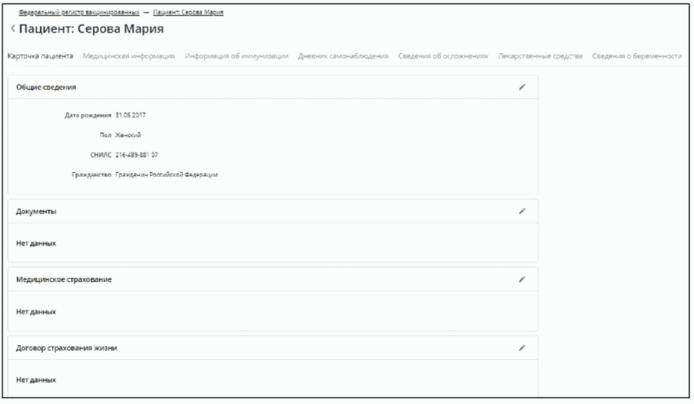
Рисунок 23 - Карточка пациента
7.2 Вкладка "Медицинская информация"
В данной вкладке (Рисунок 24)
представлена информация:
общая информация,
наличие сопутствующих
заболеваниях,
лабораторные исследования,
наличие в Регистре COVID-19.

Рисунок 24 - Медицинская информация
7.2.1 Блок "Наличие в Регистре COVID-19"
В данном блоке отображаются данные
из Федеральному регистру лиц, больных
COVID-19 (Регистра COVID-19):
1. Если пациент отсутствует в
Регистре COVID-19, то в блоке будет
отображено:
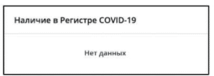
2. Если пациент есть в Регистре COVID-19,
то в блоке будет отображена информация о
том, когда заболел пациент:
болел до вакцинации: Да/Нет
болел после вакцинации: Да/Нет
3. Если пациент есть в Регистре COVID-19,
то блоке будет доступна ссылка Перейти.
При нажатии на нее пользователь перейдет
в Регистр COVID-19 в карточку пациента
(Рисунок 25), где будут отображены его
регистровые записи. Переход
осуществляется при наличии доступа у
пользователя к Федеральному регистру
лиц, больных COVID-19.
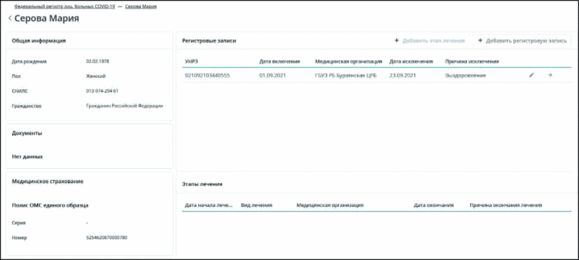
Рисунок 25 - Карточка пациента в
Федеральном регистре лиц, больных COVID-19
Для просмотра информации
необходимо нажать на УНРЗ. В нижней части
экрана в блоке "Этапы лечения"
отобразится дополнительная информация
об этапах лечения пациента.
После просмотра данных необходимо
закрыть вкладку браузера "Федеральный
регистр лиц, больных COVID-19".
7.3 Вкладка "Информация об
иммунизации"
В данной вкладке отображаются
следующая информация: Статус
иммунизации, УНРЗ, Информация о вакцине,
Этапы вакцинирования (Рисунок 26).
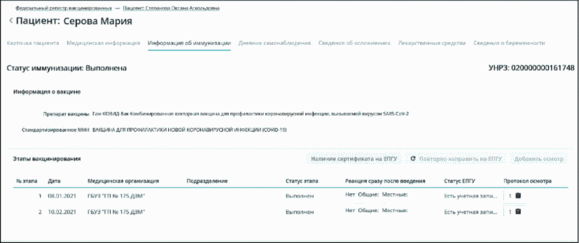
Рисунок 26 - Информация об
иммунизации
7.3.1 Блок "Этапы вакцинирования"
В таблице экранной формы "Этапы
вакцинирования" отображается:
Таблица 11 - Блок "Этапы
вакцинирования"
N п/п |
Поле |
Описание |
1. |
N этапа |
Номер этапа вакцинирования (количество этапов зависит от наименования вакцины) |
2. |
Дата |
Дата осмотра и вакцинации |
3. |
Медицинская организация |
Название медицинской организации, проводившей вакцинацию на данном этапе |
4. |
Подразделение |
Подразделение медицинской организации, проводившей вакцинацию на данном этапе |
5. |
Статус этапа |
Статус этапа: Выполнен, Временный медотвод, Постоянный медотвод, Не выполнен, Не может быть выполнен. |
6. |
Реакция сразу после введения |
Реакции на ввод вакцины |
7. |
Статус ЕПГУ |
Статус передачи данных этапа на ЕПГУ: Данные не запрашивались Данные запрошены Есть учетная запись Учетная запись отсутствует Нет ответа |
8. |
Протокол осмотра |
Кнопка с количеством медицинских осмотров по каждому этапу (нажатие не кнопку открывает сохраненный медосмотр по этапу) |
9. |
Наличие сертификата на ЕПГУ |
Кнопка проверки наличия сертификата на ЕПГУ (доступна если статус иммунизации "Выполнен" и у всех этапов вакцинации статус ЕПГУ "Есть учетная запись") |
10. |
Повторно направить на ЕПГУ |
Кнопка повторной отправки сведений выбранного этапа на ЕПГУ (доступна если статус ЕПГУ равен "Нет ответа", "Учетная запись отсутствует", "Есть учетная запись") |
11. |
Добавить осмотр |
Кнопка добавления нового осмотра по выбранному этапу (доступна при статусе этапа равным "Временный медотвод" или "Не выполнен") |
7.3.2 Описание статусов ЕПГУ
Значение статуса отправки данных
на ЕПГУ приведено ниже:
Статус "Данные не запрашивались",
присваивается при создании нового этапа
вакцинирования со статусом "Выполнен",
при наличии у пациента СНИЛС. Данные еще
не отправлены на ЕПГУ. Регламентное
время отправки данных на ЕПГУ - 1 день;
Статус "Данные запрошены" - данные
этапа вакцинирования отправлены на ЕПГУ,
ожидается ответ от ЕПГУ. Время ожидания
ответа от ЕПГУ может достигать 3 дней;
- Статус "Есть учетная запись" -
данные успешно отправлены на ЕПГУ,
получен положительного ответа от ЕПГУ о
наличии у вакцинированного
подтвержденной учетной записи.
Гражданин имеет доступ к дневнику
самонаблюдения и электронному
сертификату прививки от COVID на ЕПГУ;
- Статус "Учетная запись
отсутствует" - данные успешно отправлены
на ЕПГУ, получен отрицательного ответа
от ЕПГУ о наличии у вакцинированного
подтвержденной учетной записи.
Гражданин не имеет доступ к дневнику
самонаблюдения и электронному
сертификату прививки от COVID на ЕПГУ;
- Статус "Нет ответа", присваивается
при отсутствии ответа от ЕПГУ, если было
достигнуто максимальное количество
попыток отправки этапов вакцинирования.
7.3.3 Просмотр протокола осмотра и
добавление нового осмотра
Для просмотра протокола осмотра,
требуется нажать на
![]()
Для добавления нового осмотра
необходимо выделить требуемый этап из
представленного списка и нажать на
![]()
После этого откроется форма для
добавления нового осмотра (Рисунок 27).
По умолчанию сценарий вакцинации
установлен как "Стандартный" (Рисунок 27).
На данной форме представлены
аналогичные поля, которые были описаны
выше в разделе 6.1.
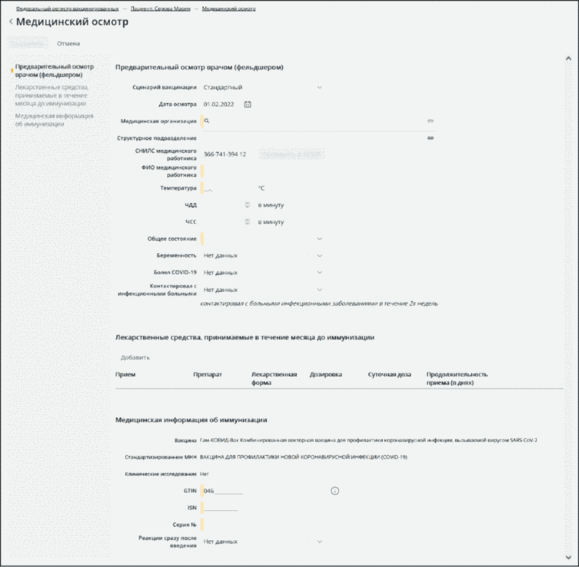
Рисунок 27 - Добавление нового
осмотра (Сценарий вакцинации:
Стандартный)
При сохранении информации о
медицинском осмотре (сценарий
вакцинации "Стандартный") на экране
отобразится карточка пациента с
заполненным 2-м этапом вакцинации со
следующим статусами:
1. Статус этапа вакцинирования:
Выполнен
2. Статус иммунизации: Выполнена
При выборе сценария вакцинации
"Медотвод" экранная форма изменится
(Рисунок 28).
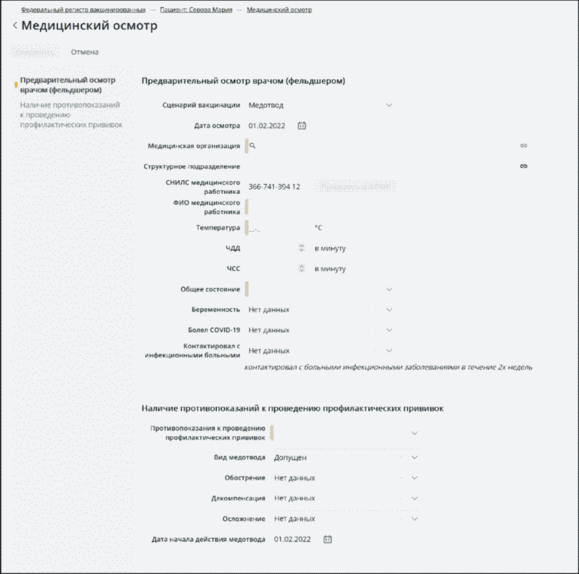
Рисунок 28 - Добавление нового
осмотра (Сценарий вакцинации: Медотвод)
На данной форме представлены
аналогичные поля, которые были описаны
выше в разделах 6.1 и 6.5.
При выборе в поле "Противопоказания
к проведению профилактических прививок":
"Заболел COVID-19", "Не пришел на 2 этап" или
"Смерть", остальные поля формы (в том
числе и обязательные) станут закрытыми
для ввода, их не надо заполнять (Рисунок
29). При выборе "Смерть" необходимо
заполнить поле "Причина смерти". Если
данных о причине смерти нет, то отметить
галочкой в поле "Нет данных".
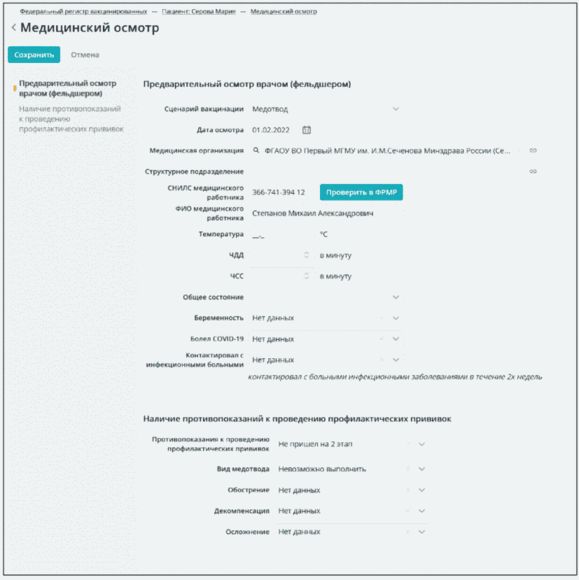
Рисунок 29 - Внешний вид формы
добавления нового медицинского осмотра
при выборе "Абсолютные противопоказания"
-> "Заболел COVID-19", "Не пришел на 2 этап" или
"Смерть"
При сохранении информации о
медицинском осмотре с противопоказанием
(сценарий вакцинации "Медотвод") на
экране отобразится карточка пациента с
заполненным 2-м этапом вакцинации со
следующим статусами:
1. Статус этапа вакцинирования:
Постоянный медотвод (для
относительных противопоказаний), при
этом статус медосмотра = "Постоянный
медотвод"
Временный медотвод (для абсолютных
противопоказаний), при этом статус
медосмотра = "Временный медотвод"
Не может быть выполнен (для
противопоказаний "Не пришел на 2-й этап",
"Отказ от вакцинации"), при этом статус
медосмотра = "Невозможно выполнить"
2. Статус иммунизации:
Противопоказания к выполнению
(если статус этапа вакцинации
"Постоянный медотвод", "Временный
медотвод"),
Не может быть выполнена полностью
(для статуса этапа вакцинации "Не может
быть выполнен").
Примечание. На данный момент
редактирование осмотров с
противопоказаниями (в случае сценария
вакцинации "Медотвод") ограничено:
1. Не допускается одновременное
наличие в одном этапе регистровой записи
пациента осмотров со статусами
"Постоянный медотвод", "Невозможно
выполнить", "Допущен".
2. Не допускается одновременное
наличие в регистровой записи осмотров со
статусом "Временный медотвод" в случае
редактирования, когда данный осмотр
станет последним осмотром в первом
этапе, при уже имеющемся втором этапе.
3. В случае редактирования осмотра в
первом этапе, который возможно повлечет
за собой удаление второго этапа,
рекомендуется сначала удалить осмотр во
втором этапе (или весь этап в целом),
затем произвести изменения в осмотре(ах)
первого этапа.
Данные моменты будут доработаны в
последующих версиях Регистра
вакцинированных.
7.3.4 Описание переотправки этапов
вакцинирования на ЕПГУ
Для переотправки необходимо
выбрать этап и нажать кнопку "Повторно
направить на ЕПГУ". После этого выбранный
этап будет повторно направлен на ЕПГУ,
при этом статус ЕПГУ этапа поменяется на
"Данные не запрашивались".
Кнопка "Повторно направить на ЕПГУ"
доступна для этапов со статусами ЕПГУ:
"Есть учетная запись", "Учетная запись
отсутствует", "Нет ответа". При этом
статус этапа должен быть указан
"Выполнен".
7.3.5 Проверка наличия сертификата на
ЕПГУ
Кнопка "Наличие сертификата на
ЕПГУ" доступна только при следующих
условиях:
статус иммунизации "Выполнен",
у всех этапов вакцинации статус
ЕПГУ "Есть учетная запись".
В случае, если на ЕПГУ сформирован
электронный сертификат, то по нажатии на
кнопку откроется один их экранов
подтверждения сертификата (Рисунок 30,
Рисунок 31).
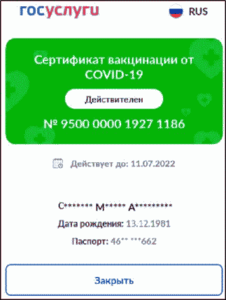
Рисунок 30 - Подтверждение наличия
сертификата (Действительный)
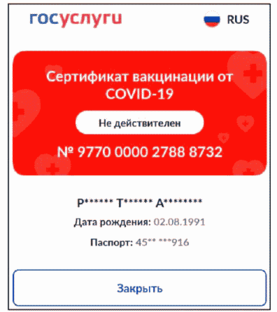
(а) - если сертификат был
аннулирован
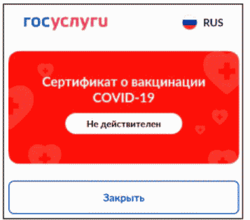
(б) - если не найдены данные по
сертификату
Рисунок 31 - Подтверждение наличия
сертификата (Не действительный)
На экране отображена следующая
информация:
Таблица 12 - Описание полей формы
N п/п |
Поле |
Описание значений |
Видимость |
1. |
Название сертификата |
Сертификат вакцинации от COVID-19 Сертификат о вакцинации |
везде |
2. |
Статус сертификата |
Действителен (рисунок 30) Не действителен (рисунок 31 (а - если сертификат был создан, но позже аннулирован, б - если не были найдены данные по сертификату)) |
везде |
3. |
Номер сертификата |
Номер в формате N ХХХХ ХХХХ ХХХХ ХХХХ |
кроме сертификата со статусом: Не действителен (вариант б) |
4. |
Срок действия |
Действует до: дата |
только у сертификатов со статусом: Действителен |
5. |
ФИО |
Первые инициалы ФИО пациента, например * С* **** *м* *** *а* ******* |
кроме сертификата со статусом: Не действителен (вариант б) |
6. |
Дата рождения |
Дата рождения пациента |
кроме сертификата со статусом: Не действителен (вариант б) |
7. |
Паспорт |
Первые 2 цифры серии паспорта и последние 3 цифры номера |
кроме сертификата со статусом: Не действителен (вариант б) |
Требуется проверить выведенную
информацию на соответствие данным
пациента в Регистре (для этого
необходимо перейти на вкладку Регистра
вакцинированных в браузере). Должны
совпадать:
Первые буквы ФИО,
Дата рождения,
Первые и последние значения
паспортных данных.
Если в ходе проверки найдены
несоответствия или ошибки, то:
1. Проверить в Регистре данные по
УНРЗ на правильность, изменить ошибочные
и перенаправить оба этапа на ЕПГУ.
2. Если ошибок в данные по УНРЗ в
Регистре не обнаружено, но сертификат
находится в статусе "Не действительный",
то перенаправить оба этапа на ЕПГУ
повторно не изменяя данные УНРЗ.
Процесс повторной переотправки
данных описан в п. 7.3.4.
Для закрытия экрана проверки
наличия сертификата на ЕПГУ, нажмите на
закрытие вкладки в браузере.
7.4 Вкладка "Дневник самонаблюдения"
Дневник самонаблюдений необходим
для получения обратной связи от
вакцинированного пациента (Рисунок 32).
Данные поступают из:
- Личного кабинета пациента на
Едином портале государственных и
муниципальных услуг (функций) (по Видам
сведений СМЭВ3);
- Государственных информационных
систем в сфере здравоохранения
субъектов РФ (через интеграционные
сервисы).
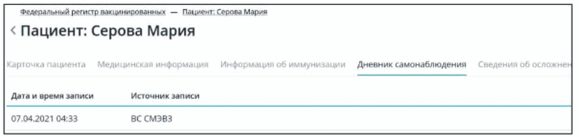
Рисунок 32 - Список дневников
самонаблюдения Для просмотра дневника
самонаблюдения необходимо выбрать
требуемую запись из списка и открыть его
двойным нажатием левой кнопкой мыши.
Пример отображения дневника
самонаблюдения представлен ниже
(Рисунок 33).
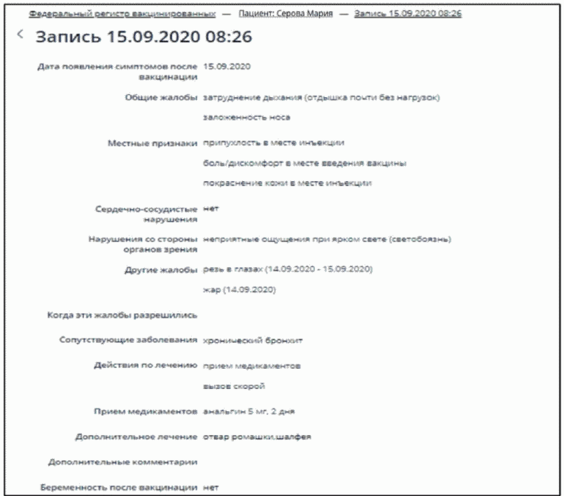
Рисунок 33 - Просмотр дневника
самонаблюдения
7.5 Вкладка "Сведения об
осложнениях"
В данном разделе содержится
информация об осложнениях, которые были
зафиксированы после ввода вакцины (на
следующий день и далее). Данные об этих
осложнениях вносят врачи, которые
обзванивают или осматривают пациентов
после вакцинации.
Для добавления записи необходимо
нажать кнопку
![]()
(Рисунок 34).

Рисунок 34 - Добавление записи
После этого откроется форма, в
которой требуется внести сведения об
осложнениях пациента (Рисунок 35).
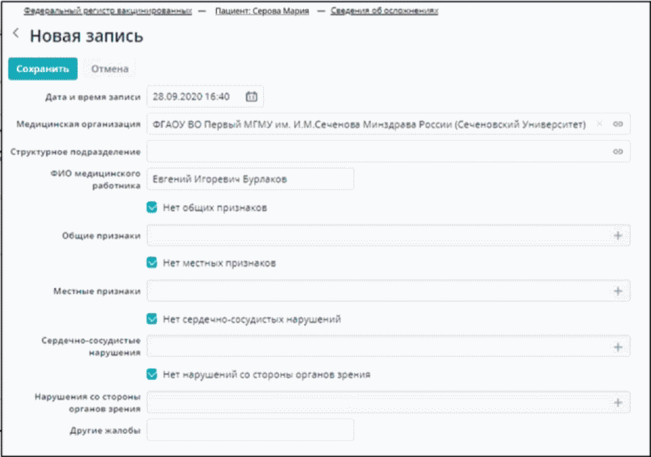
Рисунок 35 - Внесение сведений об
осложнениях
7.6 Вкладка "Лекарственные средства"
В данном разделе содержится
информация о лекарственных препаратах,
которые принимал пациент до и после
вакцинации (Рисунок 36).
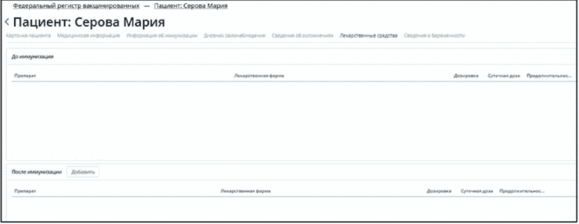
Рисунок 36 - Форма "Лекарственные
средства"
В блок "До иммунизации" попадают
записи, которые были внесены в
предварительном осмотре перед
вакцинацией.
В блок "После иммунизации" может
внести данные любой пользователь,
который имеет права на добавление
данных. Для того, чтобы добавить запись,
нажмите кнопку
![]()
Откроется форма добавления
сведений о лечении. (Рисунок 37).
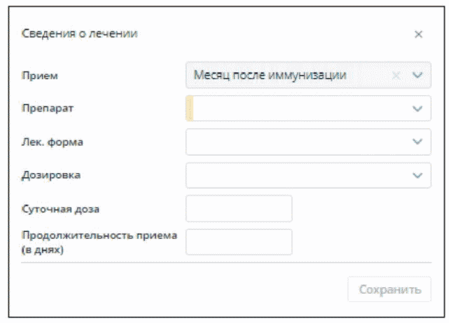
Рисунок 37 - Внесение сведений о
лечении
Заполнение данной формы аналогично
заполнению раздела "Лекарственные
средства, принимаемые в течение месяца
до иммунизации", который описан в пункте
Вкладка "Лекарственные средства,
принимаемые в течение месяца до
иммунизации", за исключением поля "Прием",
в данном по умолчанию указывается
значение: "Месяц после иммунизации".
8. Повторная вакцинация пациента
Добавление прохождения повторной
вакцинации пациента в Регистре может
быть осуществлена через экранную форму
добавления пациента в Регистр
вакцинированных.
Для добавления пациента в Регистр
вакцинированных необходимо на стартовой
странице регистра нажать на кнопку
![]()
Откроется форма ввода данных о
пациенте. Далее необходимо выполнить
следующие шаги:
1. Заполнить данные не менее одного
из документов пациента:
- СНИЛС;
- документ, удостоверяющий
личность;
- полис медицинского страхования.
При заполнении одного, из уже
введенных ранее в Регистр документов
(СНИЛС, документ, удостоверяющий
личность или полис медицинского
страхования), на экране рядом с полем
ввода появится надпись:
"такой пациент уже существует
перейти" (Рисунок 38)
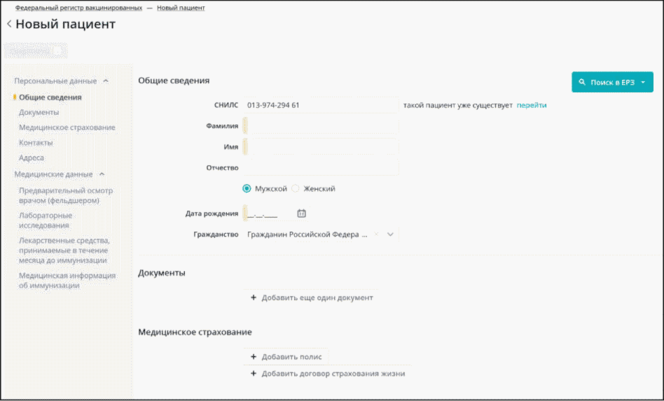
Рисунок 38 - Внесение данных о
повторной вакцинации пациента (шаг 1)
2. Нажать на ссылку перейти для
добавления повторной вакцинации
найденному в Регистре пациенту (при этом
поля, отмеченные цветом и обязательные
для заполнения заполнять не надо).
На экране появится информация по
найденному пациенту (Рисунок 39).
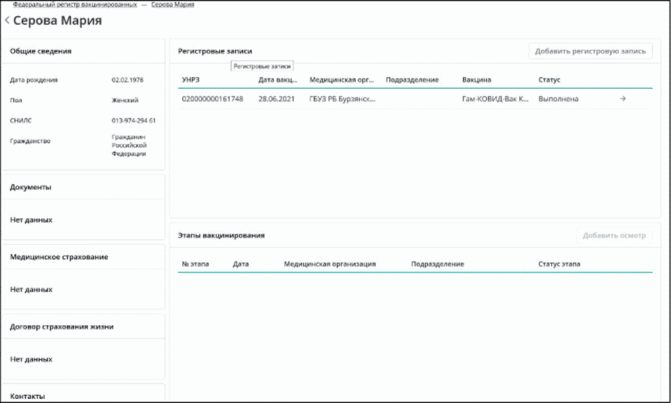
Рисунок 39 - Внесение данных о
повторной вакцинации пациента (шаг 2)
3. Нажать на кнопку

В случае, если у пациента есть
открытые РЗ, то на экране появится
информирующее сообщение, в котором
указан УНРЗ и дата первого этапа
вакцинации:
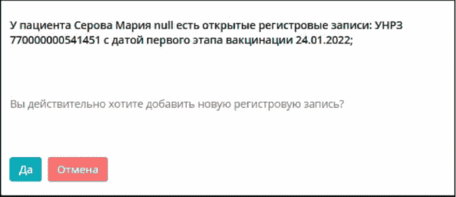
Если открытые РЗ у пациента
отсутствуют или нажата кнопка "Да" на
информирующем сообщении, то откроется
экран Новая регистровая запись ->
Предварительный осмотр врачом
(фельдшером) (Рисунок 40).
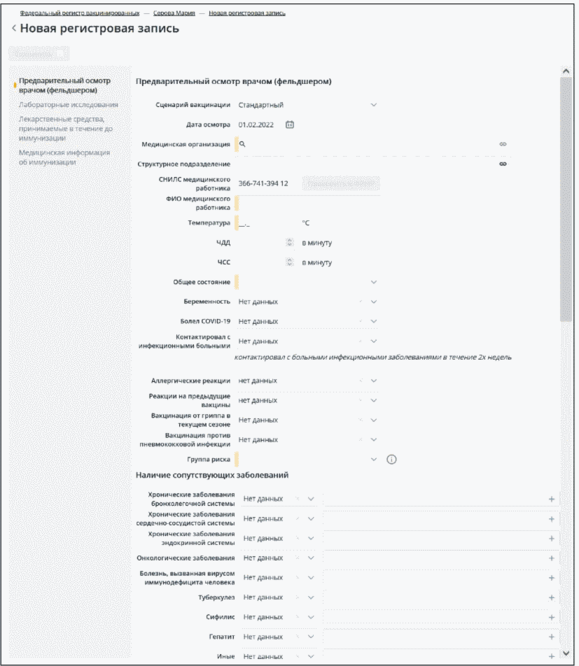
Рисунок 40 - Внесение данных о
повторной вакцинации пациента (шаг 3)
Описание форм ввода данных
приведено в разделе 6.
4. После заполнения формы нажать
кнопку
![]()
Введенные данные о повторной
вакцинации сохранятся в Регистре и
откроется экран с данными пациента,
прошедшего повторную вакцинацию
(Рисунок 41).
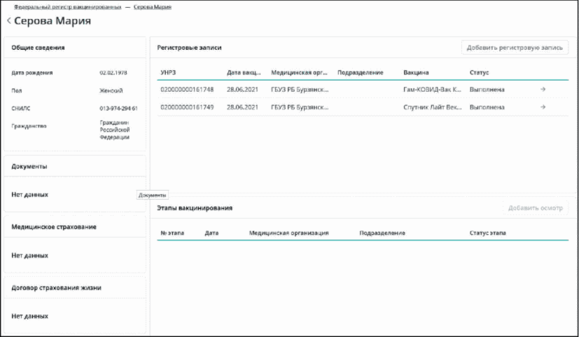
Рисунок 41 - Экран отображения
информации о вакцинациях пациента
Для просмотра выполненных этапов
повторной вакцинации, выберите
вакцинацию в части экрана "Регистровые
записи". Этапы отобразятся в нижней части
экрана "Этапы вакцинации" (Рисунок 42).
Количество этапов может отличаться в
зависимости от введенной вакцины (1 или 2
этапа). Если введенная вакцина
предполагает 2 этапа вакцинации, то в
части экрана "Этапы вакцинирования",
отобразятся 2 этапа, второй из них будет
пустым (Рисунок 43).
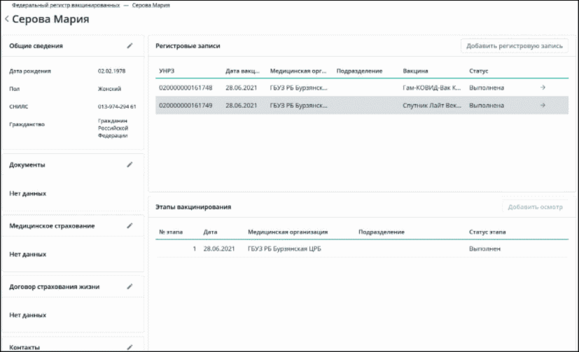
Рисунок 42 - Отображение этапов
вакцинации по выбранному УРНЗ
(одноэтапная вакцинация)
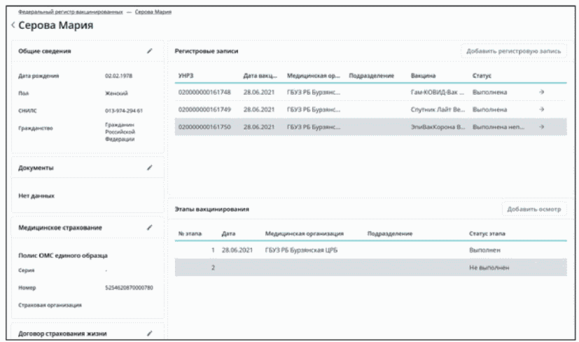
Рисунок 43 - Отображение этапов
вакцинации по выбранному УРНЗ
(двухэтапная вакцинация)
Добавление нового осмотра при
прохождении второго этапа повторной
вакцинации может выполняться двумя
способами:
1. Через поиск на экране
"Федеральный регистр вакцинированных"
(подробное описание в разделе 4), а затем
просмотра внесенных данных и создания
нового осмотра (см. описание в разделе 7).
2. Через добавление нового пациента
по кнопке
![]()
После поиска пациента и нажатия на
ссылку перейти на экране появится
информация по найденному пациенту. В
части экрана "Регистровые записи"
необходимо выбрать запись с
неоконченной вакцинацией (этапы
отобразятся в части экрана "Этапы
вакцинирования"). Для добавления нового
осмотра необходимо выделить требуемый
этап из представленного списка и нажать
на
![]()
Добавление нового осмотра описано
в разделе 7.
9. Ролевая модель
В Регистре вакцинированных
реализована следующая ролевая модель:
Наименование роли |
Ограничение видимости регистровых записей |
Ограничение редактирования регистровых записей |
Для кого предназначен доступ |
МО |
В пределах медицинской организации |
В пределах медицинской организации |
Для сотрудников медицинских организаций, отвечающих за внесение сведений на уровне медицинской организации |
ОУЗ |
В пределах субъекта РФ |
Запрещено |
Для сотрудников органов исполнительной власти субъектов РФ в сфере здравоохранения и МИАЦ, отвечающих за мониторинг сведений по субъекту РФ |
10. Аварийные ситуации
10.1. Действия при аварийных
ситуациях
В случае возникновения аварийных
ситуаций, связанных с Системой,
необходимо обратиться в службу
технической поддержки (СТП).
10.2. Контактная информация
Телефон СТП 8-800-500-74-78
Адрес электронной почты egisz@rt-eu.ru
Официальный сайт ЕГИСЗ.РФ
10.3. Порядок обращения в службу
технической поддержки
При обращении в СТП пользователь
должен сообщить следующие сведения:
- название Системы, по поводу
которой происходит обращение в СТП;
- ФИО;
- субъект РФ;
- организация;
- контактный телефон;
- адрес электронной почты (если
есть);
- УНРЗ пациента (при необходимости);
- Пошаговое описание действий в
системе, которые привели к ошибке;
-
вопрос/предложение/замечание/сообщение
об ошибке.
10.4. Создание снимков экрана -
"скриншотов"
Для того чтобы сделать снимок
экрана Системы с ошибкой, необходимо
выполнить следующие действия:
- сделать копию экрана с ошибкой,
при помощи клавиши "Print Screen" на
клавиатуре;
- создать документ Microsoft Word;
- при помощи пункта меню "Правка -
Вставить" добавить изображение с ошибкой
в документ;
- под изображением написать
комментарий, описывающий действия, в
результате которых возникла ошибка;
- сохранить и отправить на
электронную почту технической поддержке
созданный документ.
11. История изменения документа
Версия |
Дата изменения |
Описание изменений |
1.7 |
19.07.2021 |
1. В раздел 5 добавлены пункты особенностей заполнения полей для пациентов с разным гражданством п. 5.1, 5.2, 5.3, 5.4 2. Исправлена нумерация рисунков 3. Изменен заголовок документа 4. Добавлен п. 11 История изменения документа 5. Добавлено описание по возможным медотводам в п. 7.3 6. Изменено описание фильтра Номер этапа вакцинирования в п. 4 7. Добавлено оглавление |
1.8 |
06.08.2021 |
1. Внесены изменения в п. 5.2, а также добавлено описание нового поля Цели визита 2. Разделен п. 7.3. на п. 7.3.1, 7.3.2, 7.3.4 3. Внесены изменения в п. 7.3 (п. 7.3.3) в описание абсолютных противопоказаний медотводов 4. Добавлен п. 7.3.5 Проверка наличия сертификата на ЕПГУ |
1.9 |
26.08.2021 |
1. Переименован п. 4 Главный экран в Регистре вакцинированных 2. Добавлен п. 4.2 Экспорт данных в excel 3. В п. 5.2 добавлено описание порядка действий пользователя для ввода данных на раскладке клавиатуры ENG при добавлении пациента с иностранным гражданством. 4. Изменена нумерация рисунков |
1.10 |
12.10.2021 |
1. Внесены изменения в п. 4.1 в табл. 1 в описание поля "Номер этапа вакцинирования". 2. Изменен рисунок в п. 4.1, в табл. 1 добавлено описание поля "СНИЛС медицинского работника". 2. В п. 7.2 добавлено описание нового блока "Наличие в Регистре COVID-19" 3. Изменена нумерация рисунков |
1.11 |
26.10.2021 |
1. Внесены изменения в п. 6.1 в табл. 3 в описание кнопки "Проверить в ФРМР" и поля "ФИО медицинского работника". 2. Изменены рисунки 15, 25 |
1.12 |
01.12.2022 |
1. Внесены изменения в п. 6.1, заменен рисунок и добавлено описание нового поля "Сценарий вакцинации" 2. Внесены изменения в п. 6.3, 6.4, добавлено условие отображения блоков данных 3. Добавлен п. 6.5 Вкладка "Наличие противопоказаний к проведению профилактических прививок" 4. Внесены изменения в п. 7.3.1, изменен перечень Статусов этапов вакцинирования 5. Внесены изменения в п. 7.3.3 изменено описание добавления нового медицинского осмотра используя сценарии вакцинации "Стандартный", "Медотвод". 6. Добавлены ссылки на инструкции по получению доступа к сводам в п. 1 7. Заменен рис. 6 в п. 4.2. 8. Внесены изменения в п. 8, добавлено описание информирующего сообщения о наличии у пациента незакрытой РЗ, изменен рис. 40. 9. Изменена нумерация рисунков и таблиц. |
Приложение N 1
Для получения доступа
пользователей к Регистру
вакцинированных, не являющихся
сотрудниками органов исполнительной
власти в сфере здравоохранения
субъектов Российской Федерации и
подведомственных им организаций,
необходимо выполнить следующие шаги.
1. Заполнить форму заявки (размещена
по адресу https://portal.egisz.rosminzdrav.ru/materials/3649).
В форму вносятся следующие данные:
- СНИЛС
- Фамилия;
- Имя;
- Отчество;
- Адрес электронной почты;
- Субъект Российской Федерации;
- Краткое наименование медицинской
организации;
- OID медицинской организации в
соответствии со справочником
https://nsi.rosminzdrav.ru/#!/refbook/1.2.643.5.1.13.13.11.1461;
2. После заполнения формы
необходимо ее распечатать.
3. На распечатанной форме с
указанными данными об ответственных за
ведение системы сотрудниках, необходимо
поставить подпись ответственного лица и
печать организации.
4. Отсканировать распечатанную и
заполненную форму предоставления
доступа с печатью организации и подписью
ответственного лица.
5. Направить заполненную форму в
формате .doc или .docx (MS Word) и скан-копию
данной заявки с на адрес электронной
почты СТП ЕГИСЗ egisz@rt-eu.ru;
6. Ожидать ответного письма о
выполнении заявки и предоставлении
доступа указанным в отправленной заявке
сотрудникам.